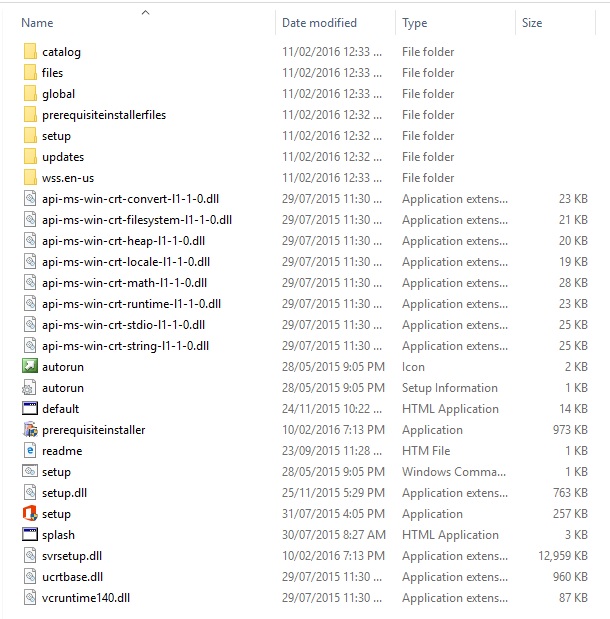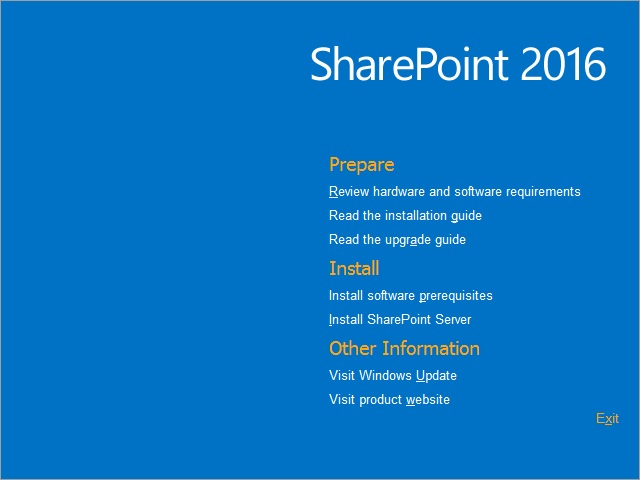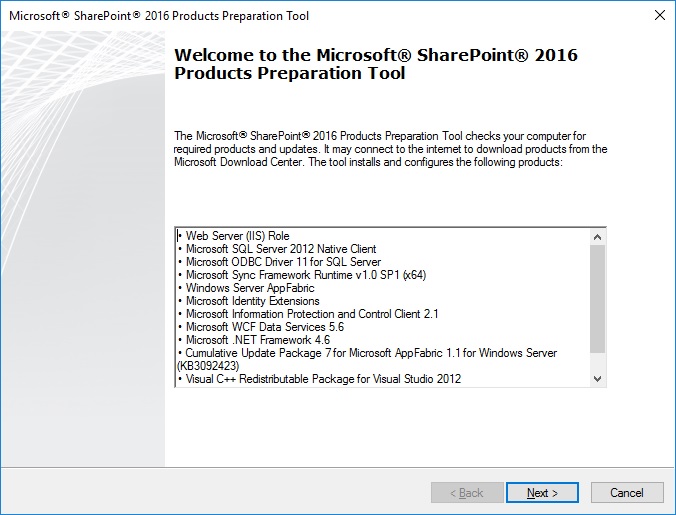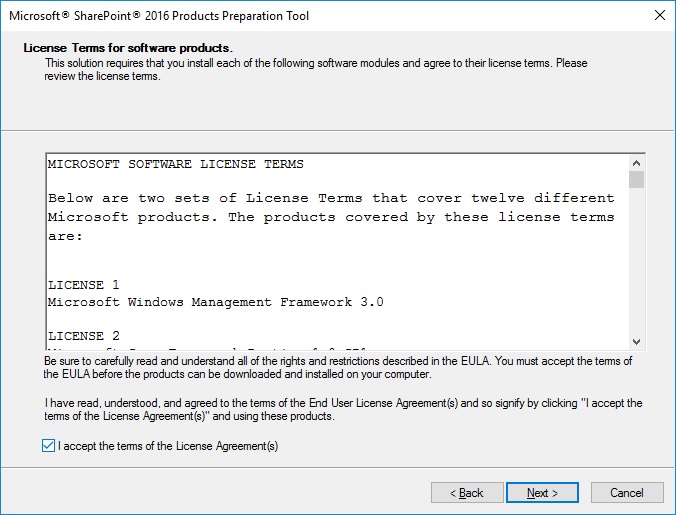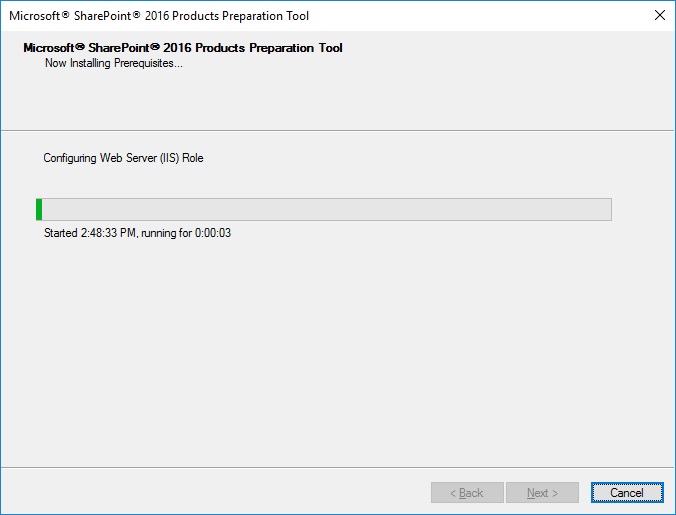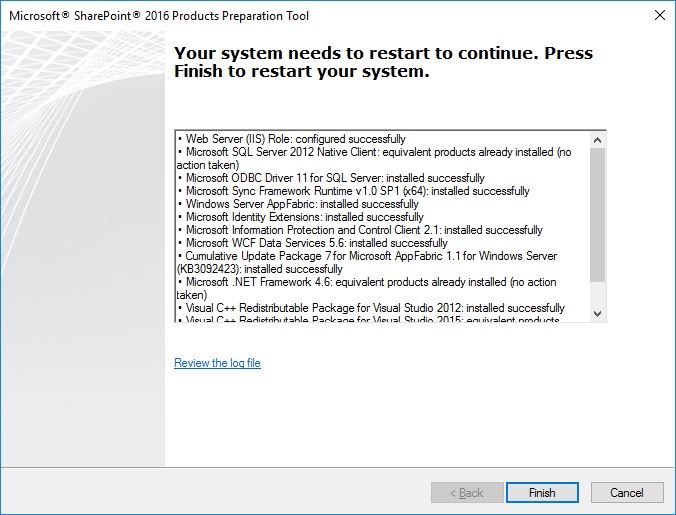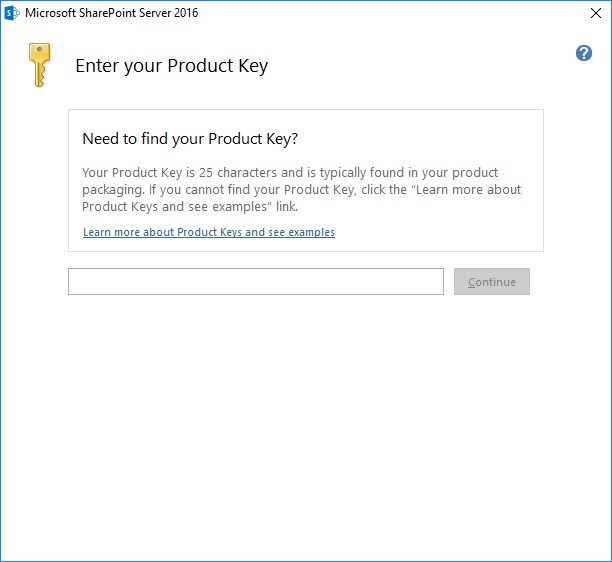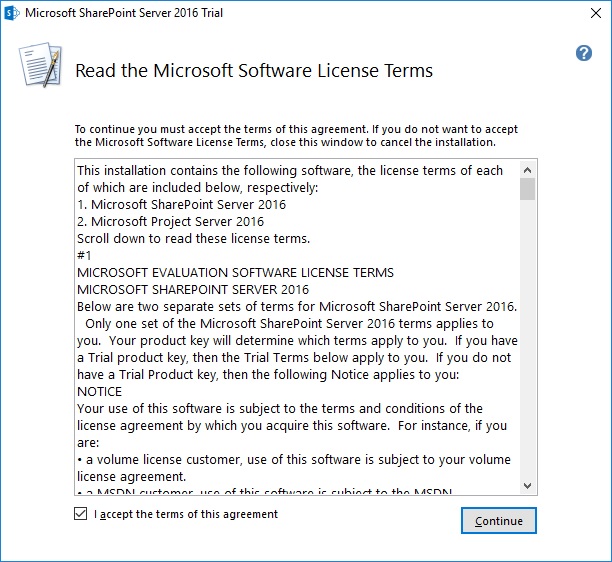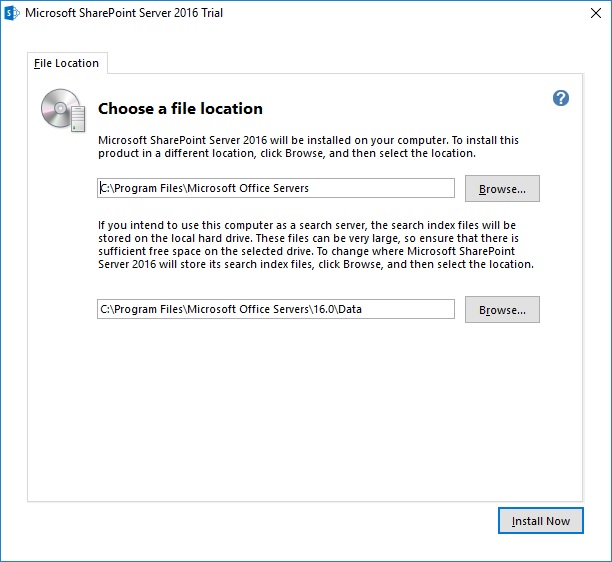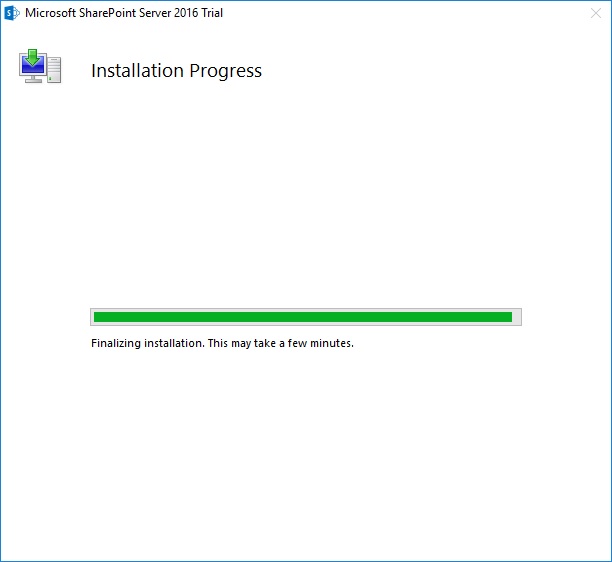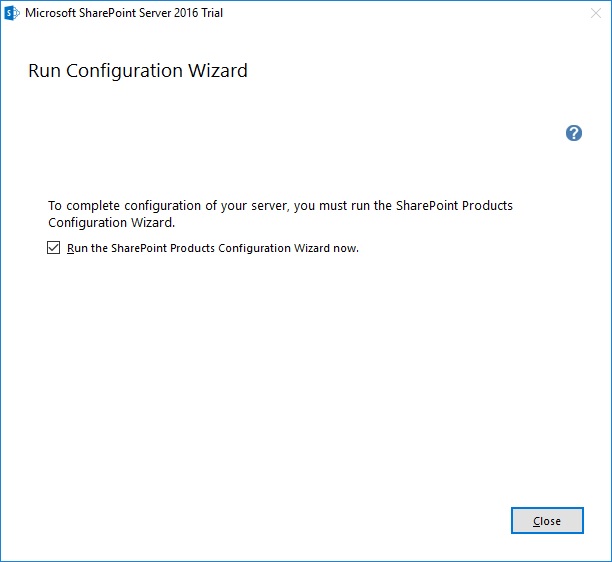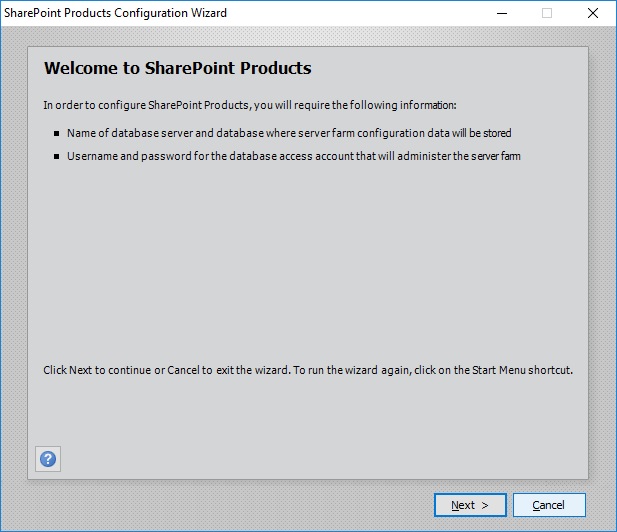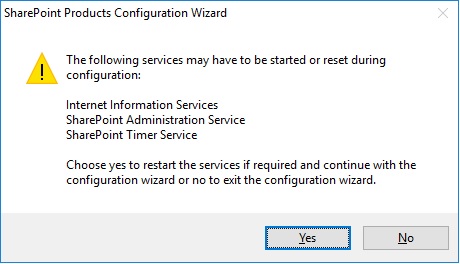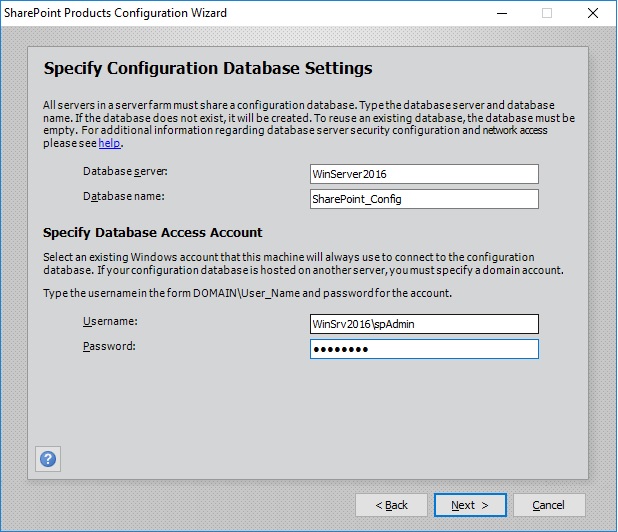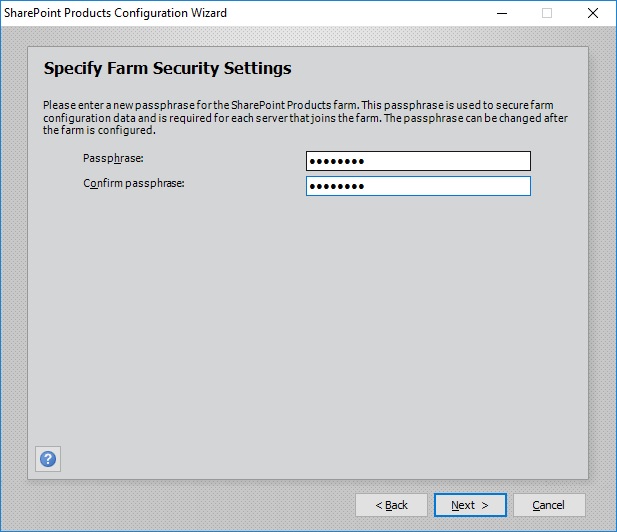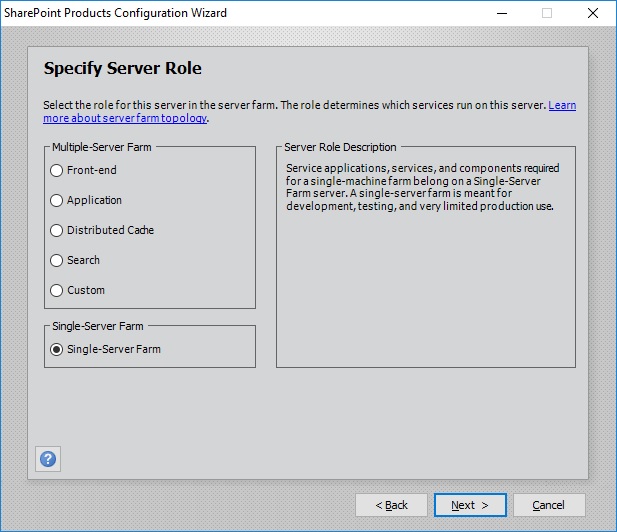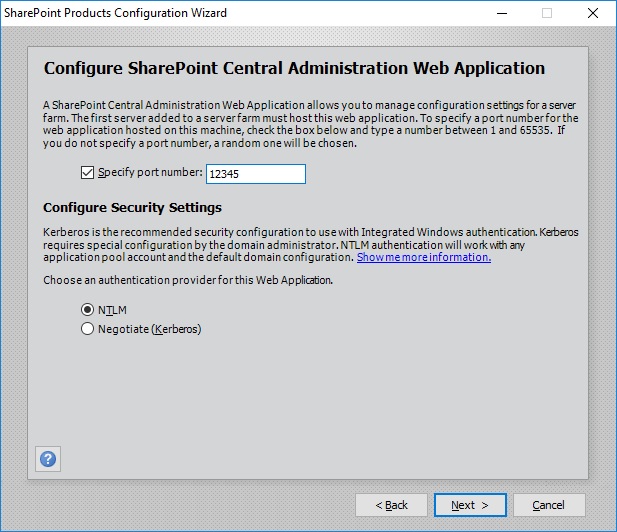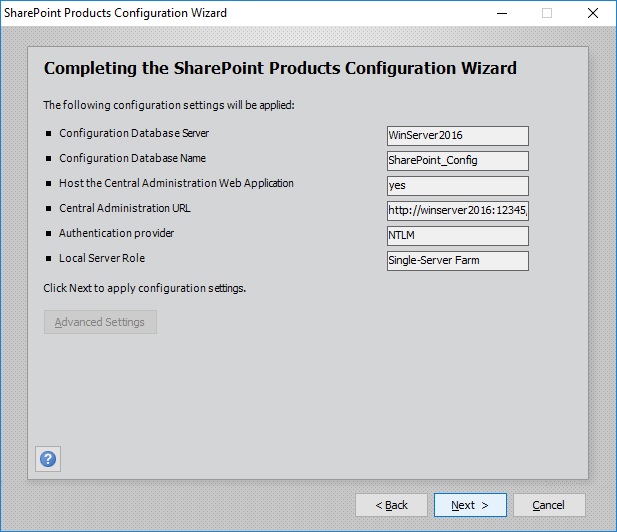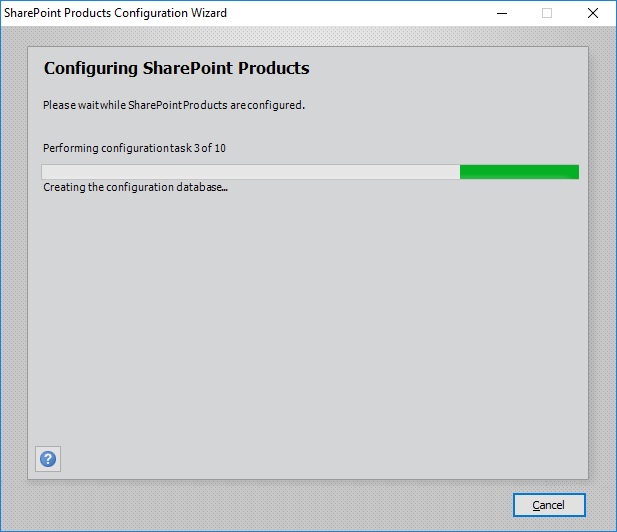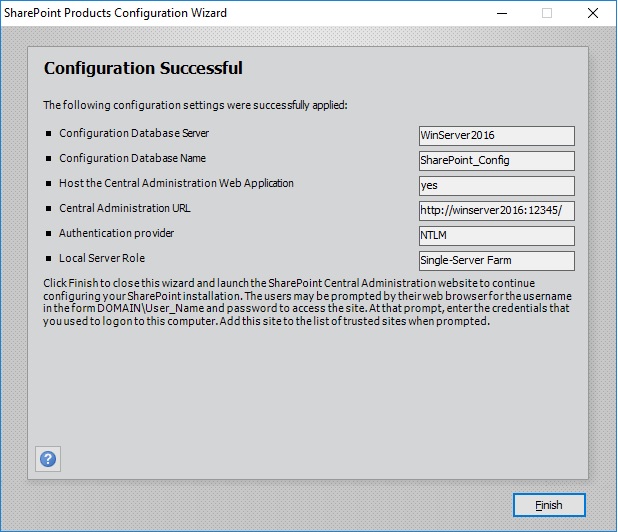SharePoint Server 2016: Portali juaj i së ardhmes!
“Pa rritjen e vazhdueshme dhe përparimin, fjalë të tilla si përmirësim, arritje dhe sukses nuk kanë kuptim.” Benjamin Franklin
Siç mund ta dini, më 04 Maj 2016 në ngjarjen teknologjike The Future of SharePoint, Microsoft prezantoi disponueshmërinë e përgjithshme të produktit MS SharePoint Server 2016 një aplikacion që mundëson menaxhimin e dokumenteve dhe të bashkëpunimit të biznesit. Si çdo prezantim tjetër i produkteve të Microsoft, natyrisht edhe ky i MS SharePoint Server 2016 ishte i shoqëruar nga vëmendja mediatike si dhe efekti magjepsës i Internetit. Ishte vetë drejtori gjeneral i Microsoft për SharePoint dhe OneDrive, Seth Patton, i cili zhvilloi fjalimin hyrës. Në mesin e risive të shumta që bartë në vete MS SharePoint Server 2016 vlenë të përmendet infrastruktura e frymëzuar në re, pajtueshmëria dhe raportimi, si dhe përvojat e shtuara të përdoruesit. Siç është bërë tashmë zakon, Microsoft përmes portalit Technet Evaluation Center ofron mundësinë e shkarkimit dhe të eksplorimit e risive të MS SharePoint Server 2016 për një periudhë të caktuar kohore, e që kryesisht është 180 ditë. Ndaj, në rreshtat në vijim do të ndaj me ju përvojën time në instalimin e MS SharePoint Server 2016.
Instalimi i MS SharePoint Server 2016
Skedari për shkarkim i MS SharePoint Server 2016 ofrohet në formatin *.IMG. Pasi ta keni shkarkuar produktin MS SharePoint Server 2016 është në përzgjedhjen tuaj që skedarin e shkarkuar *.IMG ta shkruani në DVD ose ta përdorni në formatin origjinal për të proceduar me instalimin e MS SharePoint Server 2016. Para se të ecni tutje me instalimin e MS SharePoint Server 2016 është e domosdoshme që paraprakisht ta keni të instaluar MS SQL Server 2016 meqë bazat e konfigurimit dhe të përmbajtjes së MS SharePoint Server 2016 ruhen në MS SQL Server 2016. Më shumë informatë në lidhje me instalimin e MS SQL Server 2016 (nëse nuk e keni instaluar akoma) mund të gjeni në artikullin: SQL Server 2016: “Të dhënat janë energjia elektrike e re” dhe nga video prezantimi në YouTube: MS SQL Server 2016: Si ta instaloni? Nëse tashmë keni instaluar MS SQL Server 2016, atëherë hapeni skedarin *.IMG dhe përzgjidhni skedarin splash që të nisni procesin e instalimit të MS SharePoint Server 2016:
Në dritaren e hapur klikoni Install software prerequisites:
Klikoni butonin Next në dritaren Microsoft SharePoint 2016 Products Preparation Tool për të kontrolluar kompjuterin tuaj nëse i përmban parakushtet dhe përditësimet e duhura:
Përzgjidhni I accept the terms of the License Agreement(s) dhe klikoni butonin Next për të instaluar parakushtet dhe përditësimet në kompjuterin tuaj:
Ka nisur instalimi i parakushteve dhe përditësimeve:
Pas kompletimit të instalimit të parakushteve dhe përditësimeve, kompjuteri juaj duhet të riniset ndaj klikoni butonin Finish:
Në dispozicionin tuaj janë dy versionet e MS SharePoint Server 2016: Standard dhe Enterprise. Varësisht se për cilin version jeni përcaktuar shkruajeni çelësin e produktit të përzgjedhur në kutinë tekstuale të dritares së shfaqur:
Përzgjidhni I accept the terms of this agreement dhe klikoni butonin Continue për të vazhduar me instalimin e MS SharePoint Server 2016:
Në dritaren e shfaqur ndryshoni shtegun e lokacionit të instalimit të skedarëve të MS SharePoint Server 2016 në rast se një gjë të tillë dëshironi ta bëni. Në të kundërtën vazhdoni duke klikuar butonin Install Now:
Shiriti i progresit tregon instalimin e MS SharePoint Server 2016 në kompjuterin tuaj:
Dritarja e radhës tregon se ka përfunduar instalimi i MS SharePoint Server 2016 porse duhet vazhduar me ekspertin për konfigurim të produkteve të SharePoint. Ndaj në rast se nuk është i përzgjedhur (zakonisht është i përzgjedhur) opsioni Run the SharePoint Products Configuration Wizard now, atëherë përzgjidheni atë dhe klikoni butonin Close:
Klikoni butonin Next për të konfiguruar produktet e MS SharePoint Server 2016:
Dritarja e radhës ju alarmon për nisjen apo rivendosjen e shërbimeve të nevojshme për të ekzekutuar MS SharePoint Server 2016. Klikoni butonin Yes për aprovim:
Varësisht se a po bëni instalim të ri apo përmirësim të infrastrukturës ekzistuese, në dispozicionin tuaj janë dy opsione për fermën e serverëve. Në këtë rast, ne po përzgjedhim opsionin Create a new server farm dhe klikoni butonin Next:
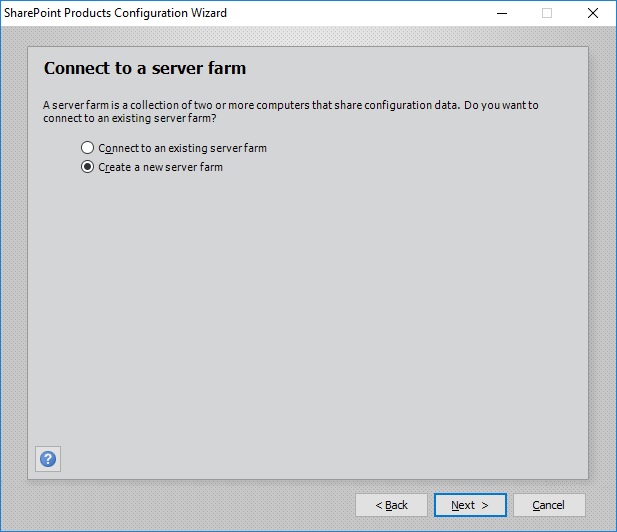 Në dritaren e radhës vendos parametrat e bazës së konfigurimit si dhe kredencialet për qasjen në këtë bazë të të dhënave (shënim: këto të dhëna duhet marrë nga MS SQL Server 2016 i instaluar paraprakisht). Kliko butonin Next:
Në dritaren e radhës vendos parametrat e bazës së konfigurimit si dhe kredencialet për qasjen në këtë bazë të të dhënave (shënim: këto të dhëna duhet marrë nga MS SQL Server 2016 i instaluar paraprakisht). Kliko butonin Next:Për ta siguruar fermën e serverëve vendos fjalëkalimin:
Në dritaren e radhës përzgjedh rolin e serverit të MS SharePoint Server 2016 në fermën e serverëve. Nëse në infrastrukturën tuaj nuk posedoni fermë të serverëve të shumëfishtë, atëherë përzgjidh opsionin Sigle-Server Farm dhe kliko butonin Next:
Nga numri 1 e deri në 65535 përzgjidh portin për SharePoint Central Administration Web Application. Në rast se nuk e keni përzgjedh një portë sipas dëshirës, atëherë eksperti do të përkujdeset që ta përzgjedh për ju. Përzgjedh opsionin e autentikimit dhe kliko butonin Next:
Duke klikuar në butonin Next, ju konfirmoni parametrat e listuar në dritaren e shfaqur si dhe e konkludoni instalimin e MS SharePoint Server 2016:
Ka nisur konfigurimi i produkteve të MS SharePoint Server 2016 i cili përbëhet nga një mori hapash të cilët duhet të kompletohen. Pra është një proces që merr një kohë të konsiderueshme për tu kompletuar, ndaj bëni mirë të shfaqni durim:
Eksperti përmes dritares në vijim konfirmon konfigurimin e suksesshëm. klikoni butonin Finish për të kompletuar instalimin e MS SharePoint Server 2016:
Ndihmesë të madhe në përpjekjet tuaja për të instaluar MS SharePoint Server 2016 do të ju ofron edhe video prezantimi nga YouTube SharePoint Server 2016: Si ta instaloni?:
Shpresoj që ky postim të jetë informues për ju të dashur lexues.
paqe dhe shëndet,
Bekimi
Bekim Dauti’s Blog | Bekim Dauti’s Vlog | e-Books @Amazon Kindle Store